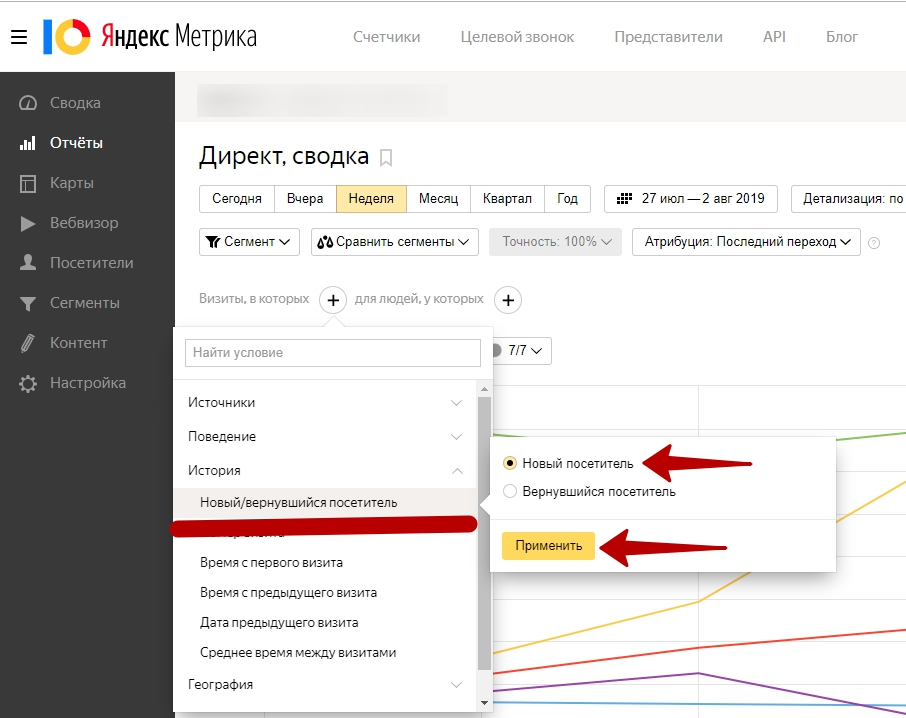Как настроить рекламу в Яндекс Директе самостоятельно: пошаговая инструкция
Дайте кампании название и введите адрес сайта.
Описание изображенияДалее выберите места показа рекламы. Вы можете настроить отображение:
- в поиске Яндекса;
- в Рекламной сети Яндекса — это система для размещения контекстной рекламы из более чем 50 000 площадок: сервисов Яндекса, партнерских сайтов, мобильных приложений, приложений Smart TV;
- одновременно в поиске и РСЯ.
Мы рекомендуем создавать для поиска и сетей раздельные кампании. Аудитория у этих площадок разная, объявления показываются по разным принципам. Текстовые объявления в поиске отображаются в ответ на конкретный запрос, поэтому должны как можно более полно ему соответствовать. В сетях пользователь не ищет решение своей проблемы, и цель рекламы — побороться за его внимание: изображениями, динамическими баннерами, яркими текстами, видеорекламой и так далее.
Стратегия
Стратегия назначения ставок определяет расчет ставок и распределение бюджета в зависимости от поставленной цели.
- Максимум кликов. По ней система старается привести как можно больше кликов по заданной средней цене или в пределах недельного бюджета. Стратегия подходит, если вам нужно много трафика. Также ее лучше всего выбирать на старте, пока у вас еще нет собранной статистики по конверсиям. Оплата происходит за клики.
- Максимум конверсий. По ней алгоритм нацеливается на людей, которые с большей вероятностью совершат целевое действие. Ограничить его при этом можно по одному из параметров: недельный бюджет, средняя цена конверсии, целевая доля рекламных расходов. Платить можно за клики или за конверсии. Стратегия подходит, если ваша цель — заявки и продажи. Для подключения этой стратегии необходимо создать цели в счетчике Метрики.
- Максимум кликов с ручными ставками. По ней рекламодатель назначает ставки для отдельных ключевых фраз, условий подбора аудиторий и автотаргетинга, а алгоритм понижает ставку для кликов с низкой вероятностью конверсии или повышает ее, если вероятность конверсии высока.
 В марте Директ отключит эту стратегию.
В марте Директ отключит эту стратегию.
Статья по теме: Как жить без ручной стратегии в РСЯ: готовим переезд на автостратегии
Счетчик Метрики
Подключите к рекламному аккаунту счетчик Яндекс Метрики. Он собирает подробную информацию о посетителях и необходим для детального анализа трафика и повышения эффективности рекламных кампаний. Создайте и настройте счетчик Метрики по инструкции, если у вас пока его нет. Если на вашем сайте уже есть счетчик, он отобразится в кампании автоматически. Также его номер можно добавить вручную.
Чтобы алгоритм работал точнее, при настройке стратегии важно указать целевые — то есть наиболее важные для бизнеса — действия пользователей. Это может быть добавление товара в корзину, отправка заявки на обратный звонок, просмотр трех и более страниц сайта и так далее. Цели предварительно должны быть настроены в Метрике. Читайте в нашем материале, как это сделать.
По умолчанию в качестве ключевой цели указаны вовлеченные сессии. Вовлеченные сессии — это наиболее активные визиты посетителей на сайте, которые, вероятно, могут закончиться конверсией.
Вовлеченные сессии — это наиболее активные визиты посетителей на сайте, которые, вероятно, могут закончиться конверсией.
В дополнительных настройках можно выбрать модель атрибуции.
Модель атрибуции определяет, к какому посещению сайта будет отнесена достигнутая пользователем конверсия. Например, если человек впервые перешел по объявлению на тематическом сайте-партнере Яндекса, но побродил по сайту и закрыл его, а покупку совершил только в следующее посещение сайта, когда в очередной раз кликнул по объявлению.
Выберите, какой переход будет считаться источником визита:
- первый;
- последний значимый — то есть с рекламы, из поисковика, с другого сайта;
- последний переход из Директа.
Если в вашей тематике люди принимают решения сразу после перехода на сайт, используйте атрибуцию «Последний значимый переход». Если цикл принятия решения длиннее, то атрибуция по первому переходу подойдет больше.
Здесь же укажите максимальную цену клика.
Расписание показов
Определите дату старта рекламной кампании. Задайте время, в которое вы хотите показывать рекламные объявления: круглосуточно, по будням с 8.00 до 20.00 или по часам.
Учтите, что пользователи могут искать информацию в любое время суток, поэтому сайт должен быть готов принимать заявки.
Выберите расписание для рабочих выходных — в эти дни кампания может работать как в выходные и как в будни.
Контактная информация в объявлениях
В объявление можно добавить ваши контакты. Если у вас есть карточка организации в Яндекс Бизнесе, адрес, время работы и номер телефона автоматически подтянутся.
Подробнее о том, как рекламироваться с помощью Яндекс Бизнеса, читайте в статье.
Параметры URL
Добавьте UTM-метки, которые прикрепятся к ссылкам в объявлениях. Если вы хотите сделать разные UTM-метки для каждого объявления, оставьте поле пустым, иначе система подставит одинаковую метку ко всем объявлениям.
Больше о работе с UTM-метками в Директе — в материале eLama.
Промоакция
Ко всем объявлениям в кампании можно добавить скидку или особое предложение — новое или созданное ранее.
Для новой промоакции добавьте тип (скидка, рассрочка, подарок и т.д.), описание, даты проведения и ссылку на страницу акции.
Автоматическое применение рекомендаций
Чтобы получить больше целевых действий, алгоритмы Яндекса могут корректировать места показа объявлений, уточнять или расширять аудиторию и таргетинг, редактировать настройки стратегий и управлять ставками и бюджетом. Вы можете довериться им в этом — полностью или частично.
Корректировки ставок
Вы можете повысить ставки для наиболее целевой аудитории или снизить их для тех, кому не хотите показывать объявления. Добавьте корректировку «-100%», чтобы полностью исключить показы объявления определенной категории пользователей.
Корректировать ставки можно по полу и возрасту, платежеспособности аудитории, устройствам выхода, регионам показа, а также для определенных условий ретаргетинга и подбора аудитории — их можно собрать с помощью Яндекс Аудиторий или сформировать в Метрике.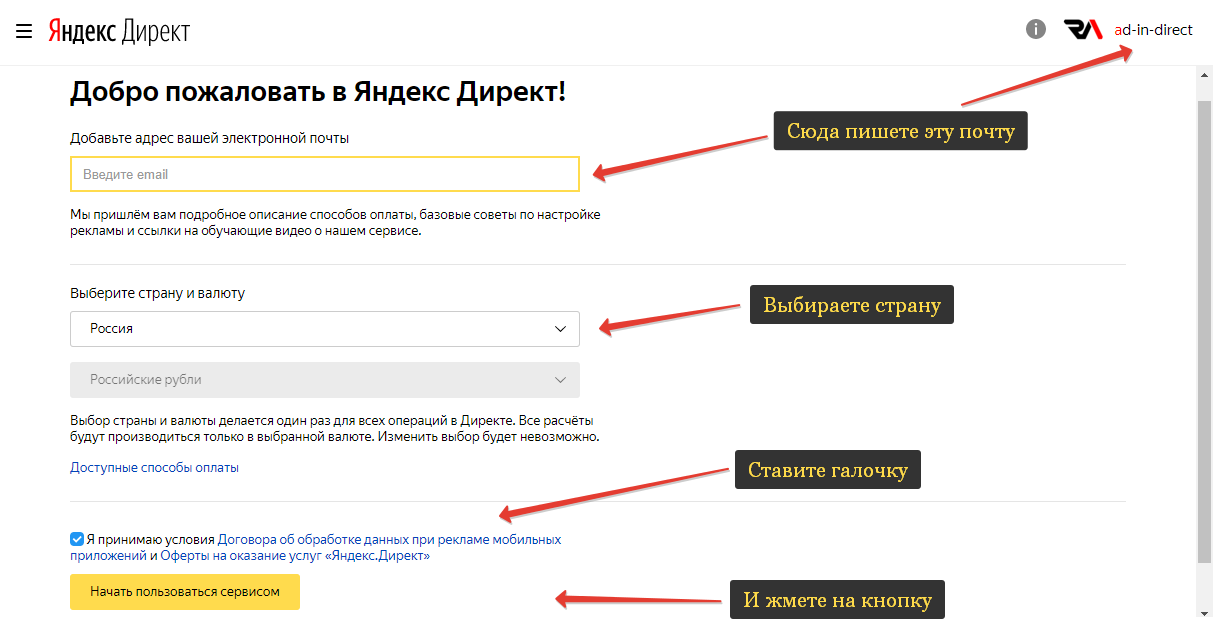
Минус-фразы
Здесь можно добавить слова и словосочетания, по запросам с которыми объявления не будут показываться в поиске.
В РСЯ минус-слова и минус-фразы исключают показы на неподходящих площадках — тех, где ключевая фраза и минус-слово написаны рядом.
Например, минус-фразы «реферат», «контрольная», «диплом», «дипломная», «вакансии», «работа» будут актуальны для подавляющего большинства тематик в РСЯ, потому что помогут исключить показы объявлений на сайтах школьной или студенческой тематики, а также сайтах с вакансиями.
Мониторинг доступности сайта
Включите опцию автоматической остановки рекламных объявлений на случай перебоев в работе сайта. Тогда вы не будете платить за клики, которые ведут на неработающий сайт.
Расширенный географический таргетинг
Эта настройка позволяет показывать рекламу пользователям, которые обычно находятся в заданном регионе, даже если они на время его покинули.
Эксперименты
В Директе можно проводить А/Б-тестирования и другие эксперименты. Например, поделить аудиторию на две части и показать им разные варианты объявления, а потом отключить менее эффективное.
Например, поделить аудиторию на две части и показать им разные варианты объявления, а потом отключить менее эффективное.
К одной кампании можно подключить до пяти экспериментов. Подробнее о том, как это делается — в уроке из курса по автоматизации контекста от Никиты Кравченко.
Запрет показов
Здесь вы можете отключить показы на конкретных площадках (это актуально для РСЯ) и/или по определенным IP — например, не показывать рекламу собственным сотрудникам или ботам, которые скликивают рекламу.
В интернет-рекламе часто встречается фрод, или скликивание — клики, цель которых не совершить покупку или познакомиться с брендом, а потратить бюджет рекламодателя. Чтобы обезопасить себя от скликивания и ботов, используйте инструменты антифрода. Пользователям eLama с тарифом Optimal они доступны бесплатно.
Узнать больше →
Приоритизация объявлений
Если для поискового запроса указано несколько ключевых фраз, то выбор объявления может быть обусловлен или точностью совпадения ключевого и поискового запросов, или показателем эффективности.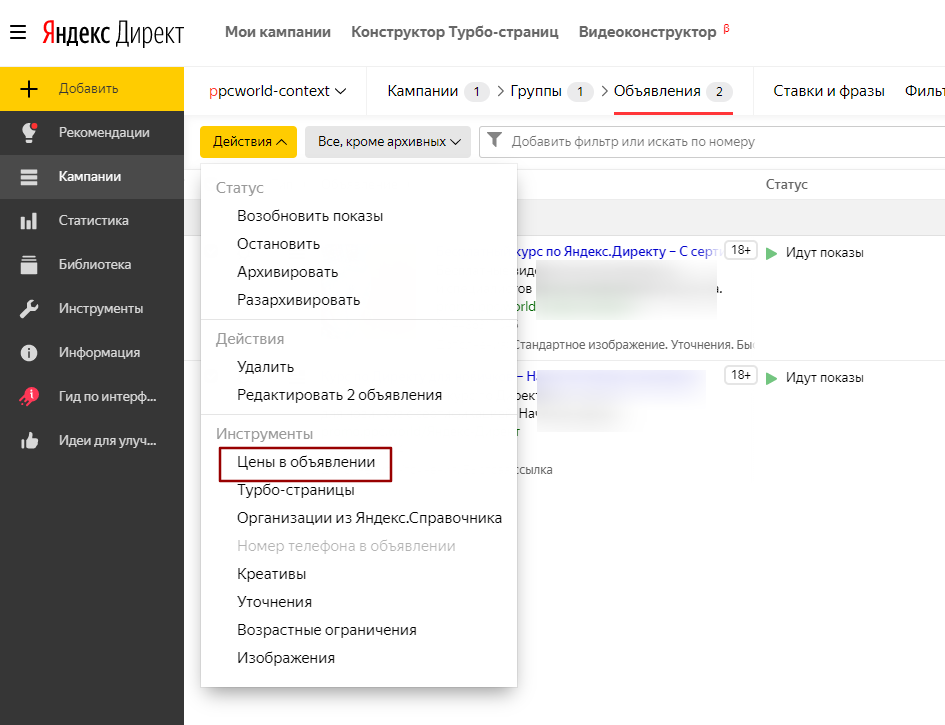 Показатель эффективности рассчитывается по трем параметрам.
Показатель эффективности рассчитывается по трем параметрам.
- Кликабельность объявления (CTR) — отношение числа кликов на объявление к числу его показов.
- Коэффициент качества — оценка соответствия рекламного предложения интересам пользователя.
- Ставка за клик — максимальная стоимость клика, установленная в аккаунте рекламодателя.
Виртуальная визитка
Добавьте в объявление номер телефона, часы работы, адрес.
Показывать фото, рейтинг и отзывы
Включите показ вашей организации информации из Яндекс Справочника в объявлениях на Яндекс Картах.
Подробнее об этой функции мы рассказывали в коротком ролике.
Учитывать остановленные объявления конкурентов
При выставлении ставок вы можете учитывать ставки всех конкурентов или только тех, кто показывает объявления в данный момент. Включите опцию, чтобы избежать резких скачков в аукционе в течение дня.
Уведомления
Подключите уведомления о состоянии рекламных кампаний — их можно получать по почте и на мобильный номер. SMS отправляются за счет Яндекса, они бесплатны для рекламодателей.
SMS отправляются за счет Яндекса, они бесплатны для рекламодателей.
Основные и дополнительные настройки рекламной кампании завершены, следующий этап — настройка группы объявлений.
Настройка Яндекс Директ пошагово — Подробное пошаговое руководство
ПОДРОБНОЕ ПОШАГОВОЕ РУКОВОДСТВО
Скачайте руководство «Настройка Яндекс Директ пошагово» и настройте свою рекламную кампанию самостоятельно менее, чем за 60 минут!
В новом интерфейсе Яндекс.Директ
Получить руководство бесплатно
Чем эта книга отличается от других руководств в интернете
66 страниц чистой практики с необходимыми скринами (в формате PDF-презентации, шрифт 18, 1,6 Мб)
Подробное и пошаговое руководство — бери и делай
Важные нюансы, о которых никто не говорит, но без них реклама не окупится
Весь процесс настройки разобран по косточкам — ничего додумывать не нужно
Яндекс Директ для вас станет понятен, как вождение велосипеда
Если вы уже знаете Яндекс Директ, то найдёте фишки, повышающие отдачу от рекламы
Как установить счётчик Метрики на сайт сделанный в популярных CMS, конструкторах и самописный
Там где нужно делать выбор дан подробный разбор вариантов и как делаю я
Никакой воды, ничего лишнего, чистая практика
Что делать после того, как вы настроили рекламную кампанию
ОГЛАВЛЕНИЕ
1. Первый шаг — Создание аккаунта
Первый шаг — Создание аккаунта
2. Настройка параметров рекламной кампании
3. Счётчик Яндекс Метрики: создание, настройка и установка на сайт
4. Цели Яндекс Метрики: для чего они вам нужны, типы и настройка целей
5. Подбор ключевых слов для Яндекс Директ
6. Обработка ключевых слов
7. Создание рекламных объявлений
8. Краткое резюме и что делать дальше
Краткое содержание
1.Создание аккаунта
Создаём аккаунт в Яндексе и в Яндекс Директ, плюс несколько моментов, чтобы не запутаться и не лохануться.
3.Счётчик Яндекс Метрики
Как с нуля создать и настроить Яндекс Метрику, а также установка счётчика на сайт.
5.Подбор ключевых слов
При создании рекламной кампании в Яндекс.Директ одним из наиболее важных этапов является подбор ключевых слов. Рассмотрим инструменты для сбора ключевых фраз и сам процесс их сбора.
7.Создание рекламных объявлений
Как составить рекламное объявление и пошагово заполним все пункты создания группы объявлений в Яндекс Директ.
2.Настройка параметров
Что и как заполнять в настройках, подводные камни и ошибки. Что и как настраивать, чтобы получить максимум результата и не наделать ошибок за которые будет мучительно больно.
4.Цели Яндекс Метрики
Для чего нужны цели Яндекс Метрики и какими они бывают, то есть типы целей, чем они отличаются друг от друга. Процесс настройки целей в Яндекс.Метрики.
6.Обработка ключевых слов
Мало просто собрать, даже наиболее целевые ключевые слова, нужно ещё собрать минус-слова, чтобы отсеять не нашу целевую аудиторию.
8.Краткое резюме и что делать дальше
О настройке и ведении рекламной кампании. Что делать после того, как вы настроили рекламную кампанию.
Скачать руководство
Несколько фактов о себе
- Сергей Николаевич Рыбаков — Специалист по привлечению клиентов. В интернет-маркетинге с 2016 года. Системно привлекаю клиентов с помощью Яндекс.Директ.
- В продвижении применяю комплексный стратегический подход и глубокую работу с аналитикой.
 Аналитика — мой конёк.
Аналитика — мой конёк. - Увеличил количество заявок и заказов в 2 раза и снизил их стоимость в 2 раза на рыбацкие товары в рекламной кампании, сделанной директологом с 8-летним опытом, когда у меня был опыт менее 3-х лет.
- Загрузил производителя алюминиевых конструкций заявками, так, что он стал не успевать их обрабатывать, остановил рекламу и решил срочно расширять производство.
- Настроил рекламу и создал сайт, который окупился в течение 1 недели на услуги в сфере газового оборудования.
- Заполнил абитуриентами заочные и дистанционные обучающие 2-3-годичные программы за месяц до их начала в Институт психологии и психотерапии.
- Имею высшее экономическое образование, опыт руководителем 10 лет.
- С конца 2017 года веду свой блог, где более 130 экспертных статей по Яндекс.Директу и маркетингу в целом. Аудитория блога более 35000 человек.
- Написал 3 книги по интернет-маркетингу: «Настройка Яндекс.Директ пошагово», «Настройка счётчика и целей Метрики», «Настройка РСЯ пошагово».

ОТЗЫВЫ
Письмо мне на e-mail rek@ reklama-rs .ru
Письмо мне на e-mail rek@ reklama-rs .ru
Переписались во Вконтакте
Письмо мне на e-mail rs2007@ yandex .ru
Письмо мне на e-mail rs2007@ yandex .ru
Написал под постом в группе Вконтакте: vk.com/reklamarsru
Письмо мне на e-mail rek@ reklama-rs .ru
Письмо мне на e-mail rs2007@ yandex .ru
Написала под постом в группе Facebook
Письмо мне на e-mail rek@ reklama-rs .ru
Письмо мне на e-mail rek@ reklama-rs .ru
Написала под постом в группе Вконтакте: vk.com/reklamarsru
Написал в чате группы Вконтакте
Письмо мне на e-mail rek@ reklama-rs .ru
Письмо мне на e-mail rek@ reklama-rs .ru
Написал под постом в группе Вконтакте: vk.com/reklamarsru
ГАРАНТИИ
Гарантия отсутствия воды
Подробное пошаговое руководство, чистая практика
Гарантия создания объявлений
Вы создадите объявления в Яндекс Директ, если будете следовать пошаговому процессу настройки
Скачать руководство
Гарантия ясности
Вы разберётесь что, где в Яндекс Директе
Часто задаваемые вопросы
Нужен ли мне Яндекс Директ и руководство по нему?
Вам нужен Яндекс Директ, если вы предприниматель, собственник бизнеса, директор компании, маркетолог, занимаетесь продвижением своего проекта, проекта заказчика или партнёрских продуктов.
Поиск Яндекс Директ — это более 70% рунета. Сети Яндекса — это более 74 млн. посетителей.
Яндекс отличная рекламная прощадка с огромной аудиторией сравнимой с телевидением. Яндекс отслеживает и собирает статистику по посетителям, а это большие возможности по оптимизации рекламной кампании.
Что я узнаю и чему научусь прочитав руководство?
Я ничего не понимаю в Яндекс Директ
Я умею настраивать Яндекс Директ, найду ли я что-то новое для себя?
Руководство скачали 2018 человек на дату 01.11.2020г.
СКАЧАТЬ РУКОВОДСТВО
Политика конфиденциальности
Руководство по интерфейсу— Яндекс Директ. Справка
Вы можете просматривать статистику, принимать решения на основе данных и сразу же вносить изменения на странице кампании.
В мобильном представлении списка кампаний отображаются только основные показатели, в зависимости от типа кампании и стратегии. Подробную статистику вы можете посмотреть на странице кампании. Чтобы открыть десктопную версию на мобильном устройстве, коснитесь своего аватара в правом верхнем углу и выберите Десктопную версию.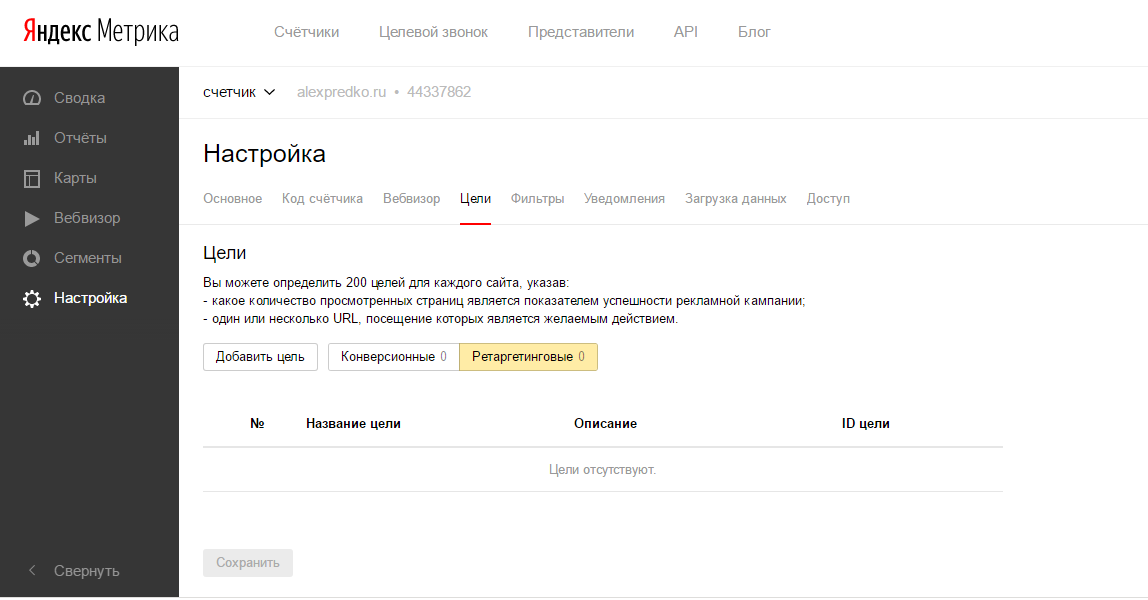
- Где все функции, к которым я привык?
- Основные элементы
- Навигация
- Действия с кампаниями
- Статистика просмотра
- Оплата и создание общей учетной записи
- Планировщик ключевых слов
- Найти и заменить
- . Найдите кампанию в списке и нажмите Перейти.
- Общая ставка для кампании
Для кампаний с ручным управлением ставками нажмите и перейдите к Bid Wizard.
- Статистика по всем кампаниям
Ищите в боковом меню.
- Качество учетной записи
Щелкните имя пользователя под кнопкой «Добавить».
- Зарегистрированные представители
В боковом меню нажмите Информация → Ваши представители.
- Я вижу только некоторые из своих кампаний. Где остальные?
- Проверьте фильтры. Яндекс Директ показывает кампании с оплатой за клик и кампании с оплатой за показы отдельно. Чтобы увидеть заархивированные кампании, измените статусный фильтр: вместо «Все не заархивированные» выберите «Все кампании» или «Заархивированные».

- Где ссылки, которые раньше были внизу страницы?
Ссылки, которые были внизу страницы, перемещены в левое меню:
Ленты, списки ретаргетинга, креативы смарт-баннеров, Турбо-конструктор страниц, мобильные приложения находятся в Библиотеке.
Операции с файлами XLS/XLSX, Журнал изменений, Планировщик ключевых слов находятся в Инструменты.
- Экран загроможден
В правом верхнем углу нажмите и выберите нужные столбцы.
В новом интерфейсе все данные по вашим кампаниям, группам и объявлениям отображаются в одном окне. См. основные элементы ниже.
Быстрый доступ к статистике, информации о представителях, всем инструментам и дополнительным материалам для рекламных кампаний в библиотеке.
Данные кампании
Все необходимые и важные показатели показаны на одной странице.
Поиск и фильтрация
Вы можете быстро найти все объявления с определенным словом, даже те, которые относятся к разным группам или кампаниям, или найти все кампании с определенным количеством кликов.
 Например, в фильтре на вкладке «Объявления» выберите «Параметры» → «Изображение» → = «Включено», чтобы показывать объявления только с изображениями.
Например, в фильтре на вкладке «Объявления» выберите «Параметры» → «Изображение» → = «Включено», чтобы показывать объявления только с изображениями.Чтобы просмотреть медийные кампании, вместо кампаний с платой за клик выберите кампании с оплатой за показы.
Вкладки навигации
Вы можете переключаться между объектами: кампаниями, группами, объявлениями и ключевыми словами. Сначала отметьте нужные вам кампании, а затем перейдите на соответствующую вкладку, например, Группы. Он будет содержать только группы в выбранных кампаниях.
Аналогично можно сразу переключаться с кампаний на объявления или с группы на ключевые слова и обратно.
Настроить вид таблицы
Вы можете добавлять или удалять столбцы с данными на страницах кампаний, групп объявлений, объявлений и ключевых слов. Нажмите и выберите нужные индикаторы. Чтобы изменить порядок данных, переместите индикатор в нужное место.
Действия
Действия полезны, если вам нужно выполнить какие-либо операции с выбранными объектами: изменить их статус, перейти в Мастер отчетов или воспользоваться Мастером ставок.

- Как найти кампании
- В поле рядом со значком фильтра введите название или номер кампании, которую вы хотите найти. Вы также можете найти нужную кампанию, отфильтровав по стратегии, месту размещения и другим критериям.
- Как просмотреть подробную информацию о кампании и критериях таргетинга
Кнопка Перейти к кампании находится рядом с названием кампании. Вы также можете нажать рядом с кампанией и выбрать эту опцию в меню.
- Где найти списки ретаргетинга или креативы смарт-баннеров
- Чтобы найти списки ретаргетинга, фиды, креативы смарт-баннеров, Турбо-конструктор страниц, мобильные приложения и минус-слова, нажмите «Библиотека» в боковом меню.
- Как найти подборку ключевых слов (wordstat)
- В боковом меню выберите Инструменты → Выбор ключевого слова.
- Как перейти к настройкам пользователя
- В меню слева щелкните имя пользователя, затем выберите Мои настройки.
- Как создать кампанию
- В боковом меню нажмите Добавить → Кампания.

- Как отметить кампании как важные
Выберите нужные кампании в списке, затем нажмите Действия → Добавить в наиболее важные.
Чтобы просмотреть список важных кампаний, откройте фильтр по статусу кампании и выберите Только самые важные.
- Как отправить на модерацию, запустить или остановить кампанию
Нажмите рядом с кампанией и выберите нужное действие: отправить на модерацию, запустить, остановить, удалить, заархивировать, разархивировать, экспортировать в XLS/XLSX.
- Как запустить или отправить несколько кампаний на модерацию
- Чтобы остановить, запустить, отправить на модерацию, скопировать, удалить, заархивировать, разархивировать, добавить или удалить несколько кампаний из наиболее важных: сначала выберите кампании в списке, затем нажмите Действие и выберите действие.
- Как настроить дневной бюджет кампании
- Выберите кампанию и введите сумму в столбце Бюджет.

- Как просмотреть и изменить настройки кампании
- Слева от кампании нажмите . В открывшемся меню выберите «Редактировать».
- Как просмотреть список всех групп объявлений или объявлений в кампании
- Выберите нужные кампании и нажмите «Группы» или «Объявления» в меню над списком кампаний.
- Как просмотреть список всех критериев таргетинга
- Выберите кампании, затем нажмите в меню над таблицей: Ставки и ключевые слова, Фильтры каналов, Ретаргетинг и аудитории или Профили пользователей.
- Как отслеживать показатели на странице кампании
Создайте собственную таблицу с данными кампании:
Добавьте или удалите столбцы с помощью меню → Столбцы кампании. Чтобы изменить порядок столбцов, переместите индикатор в нужное место.
Добавить в данные статистику по целям (если они настроены в Яндекс Метрике). Для этого перейдите в меню → Выбрать цели и выберите нужные цели.
Чтобы выбрать период, за который нужна статистика, нажмите кнопку Статистика для
кампаний внизу. 
- Как открыть Мастер отчетов
- Если вам нужен более подробный анализ, перейдите в Мастер отчетов:
Для отдельной кампании щелкните рядом с ней и выберите в меню Статистика.
Для нескольких кампаний выберите их и нажмите Действия → Статистика для
кампаний. Для всех кампаний: в боковом меню выберите Статистика → Статистика по всем кампаниям.
Узнайте больше о Мастере отчетов здесь.
- Как пополнить счет
Нажмите Пополнить под именем пользователя. В открывшемся окне укажите сумму платежа, выберите способ и нажмите Выставить счет.
Узнать больше о способах оплаты
- Как открыть настройки общей учетной записи
Нажмите Пополнить под именем пользователя. В открывшемся окне нажмите Перейти к настройкам.
Подробнее об общих аккаунтах
- Как просмотреть и изменить средний дневной бюджет
Нажмите Пополнить под именем пользователя.
 В открывшемся окне в разделе Средний дневной бюджет отображается текущий лимит. Чтобы настроить его, нажмите «Изменить». В окне «Общая учетная запись» в разделе «Средний дневной бюджет» нажмите «Настроить» и установите лимит.
В открывшемся окне в разделе Средний дневной бюджет отображается текущий лимит. Чтобы настроить его, нажмите «Изменить». В окне «Общая учетная запись» в разделе «Средний дневной бюджет» нажмите «Настроить» и установите лимит.Подробнее о среднем дневном бюджете
Планировщик ключевых слов поможет вам расширить набор ключевых слов и минус-слов для вашей группы объявлений, используя статистику поисковых запросов Яндекса из сервиса wordstat.yandex.ru.
Чтобы выбрать ключевые слова, нажмите «Добавить» → «Ключевые слова», выберите кампанию и группу объявлений и нажмите «Добавить».
Узнайте больше о планировщике ключевых слов.
Инструмент поиска и замены позволяет быстро редактировать сразу несколько ключевых слов в разных кампаниях и группах (например, исправить опечатку).
Чтобы произвести замену, перейдите на вкладку «Ставки и ключевые слова» и нажмите внизу кнопку «Найти и заменить».
Узнайте больше о поиске и замене.

Вы можете быстро установить ставки в результатах поиска и рекламных сетях:
На всю кампанию.
Для большого количества ключевых слов, даже если они относятся к разным кампаниям или группам объявлений.
- Для всей кампании
Выберите кампанию и нажмите Мастер ставок внизу.
- Для ключевых слов
Выберите кампании и группы объявлений. На странице «Ставки и ключевые слова» выберите ключевые слова и нажмите «Мастер ставок».
Узнайте больше о настройке ставок.
Рекомендации подсказывают, как можно настроить кампании, чтобы получить больше кликов и конверсий. Яндекс Директ проанализирует данные вашей кампании и предоставит персональные советы, как повысить эффективность. Следуйте рекомендациям и следите за результатами.
Чтобы посмотреть, что рекомендует Яндекс Директ, перейдите в меню в раздел Рекомендации. Подробнее о рекомендациях.

Внимание. Наш отдел обслуживания клиентов может помочь вам только с кампаниями, созданными под тем же именем пользователя, которое вы используете для связи с нами. Вы можете увидеть свой текущий логин в правом верхнем углу экрана. Наша команда может получить доступ к вашим данным только при обработке вашего запроса.
Вы можете связаться с нами с 10:00 до 19:00 (UTC+3) по телефону:
Москва : +7(495)780-65-20
Звонок по России бесплатный : 8( 800)234-24-80, доб. 9
Внимание.
Для доступа к кампаниям специалисту по работе с клиентами потребуется ваш PIN-код.
Руководство по настройке запросов Яндекс.Директ и Яндекс.Метрика
Группа поддержки сайта Supermetrics
Дата изменения: Чт, 15 декабря 2022 г., 10:36
После аутентификации подключения к Яндекс.
 Директу и Яндекс.Метрике вы готовы создать свой первый запрос.
Директу и Яндекс.Метрике вы готовы создать свой первый запрос.Из этого руководства вы узнаете, как настроить запросы Яндекс.Директа и Яндекс.Метрики для Google Таблиц, Looker Studio (ранее Data Studio) и Excel, а также для таких хранилищ данных, как Google Cloud Storage, BigQuery и API.
Прежде чем начать
Для подключения Суперметрики к Яндекс.Директ необходимо:
- C старший представитель или представитель доступ к роли пользователя. Подробнее о ролях и доступе.
Для подключения Supermetrics к Яндекс.
 Метрике необходимы:
Метрике необходимы:- C hief Представитель или Представитель доступ к роли пользователя, и необходимо установить тег. Узнайте, как создать тег и как управлять представителями.
Доступные поля
Полный список метрик и параметров Supermetrics можно получить из Яндекс.Директа и Яндекс.Метрики на нашем сайте документации.
- Метка поля — это имя, которое отображается на боковой панели.
- Метрики можно найти под типом — « с ».
- Размеры можно найти в разделе « размер «.

Инструкции
- Подтвердите подлинность источника данных в Google Таблицах.
- Выберите Даты . Выберите один диапазон дат (сегодня, вчера, на прошлой неделе и т. д.). Чтобы выбрать пользовательскую дату, вы можете вручную вставить дату в поля «Начало» и «Конец» на панели календаря.
- Выберите Показатели .
- Выберите Разделить по измерениям .
Вы можете разделить данные на строки и/или столбцы, отразить количество строк или столбцов, которые необходимо извлечь, и определить способ сортировки данных. - Щелкните Получить данные в таблицу , чтобы создать запрос и извлечь данные.

Дополнительные параметры для Google Таблиц
- Вы можете фильтровать данные, выбирая поле, оператора и значение для фильтрации. Подробнее о фильтрах.
- В разделе Опции вы можете добавить к вашему запросу дополнительные функции. Узнайте больше о расширенных настройках Supermetrics в Google Таблицах.
- Аутентифицировать источник данных в Looker Studio.
- В разделе Размер выберите Размеры.
- В разделе Метрика выберите Метрики.
- Выберите способ сортировки данных.

- Выберите диапазон дат из автоматических или пользовательских параметров. Если вы выберете собственный диапазон дат, нажмите стрелку в правом верхнем углу. Под конкретный период выберите Дата начала и Дата окончания .
Дополнительные параметры для Looker Studio
Вы можете фильтровать данные, выбирая поле, условие и значение для фильтрации. Подробнее об использовании фильтров.
- Проверка подлинности источника данных в Excel.
- Выберите Даты . Выберите один диапазон дат (сегодня, вчера, на прошлой неделе и т. д.). Чтобы выбрать пользовательскую дату, вы можете вручную вставить дату в поля «Начало» и «Конец» на панели календаря.


 В марте Директ отключит эту стратегию.
В марте Директ отключит эту стратегию. Аналитика — мой конёк.
Аналитика — мой конёк.

 Например, в фильтре на вкладке «Объявления» выберите «Параметры» → «Изображение» → = «Включено», чтобы показывать объявления только с изображениями.
Например, в фильтре на вкладке «Объявления» выберите «Параметры» → «Изображение» → = «Включено», чтобы показывать объявления только с изображениями.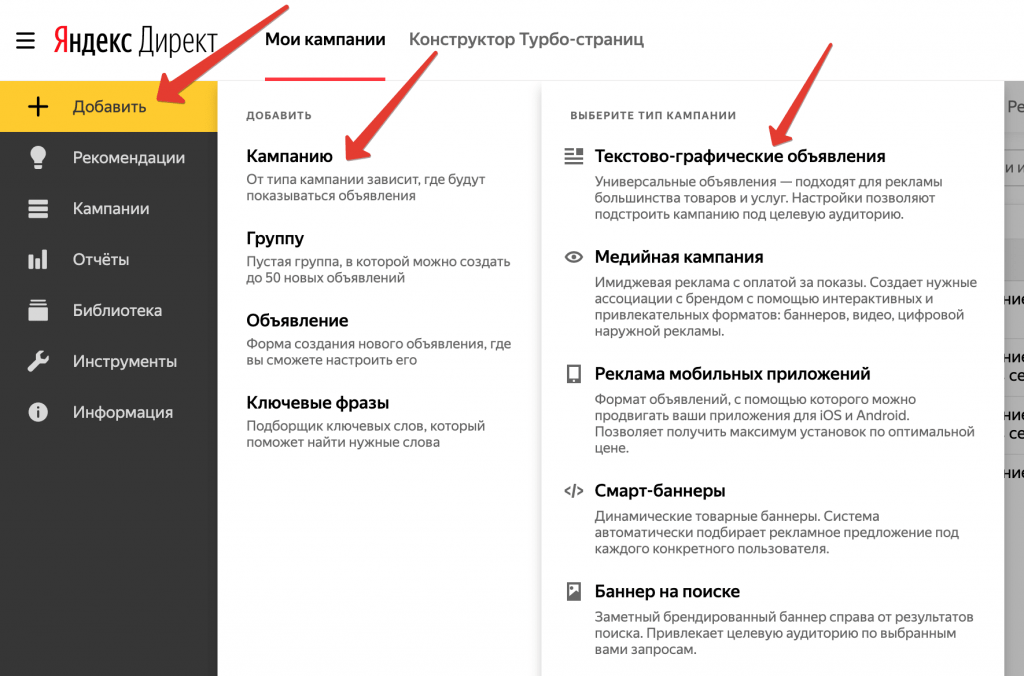
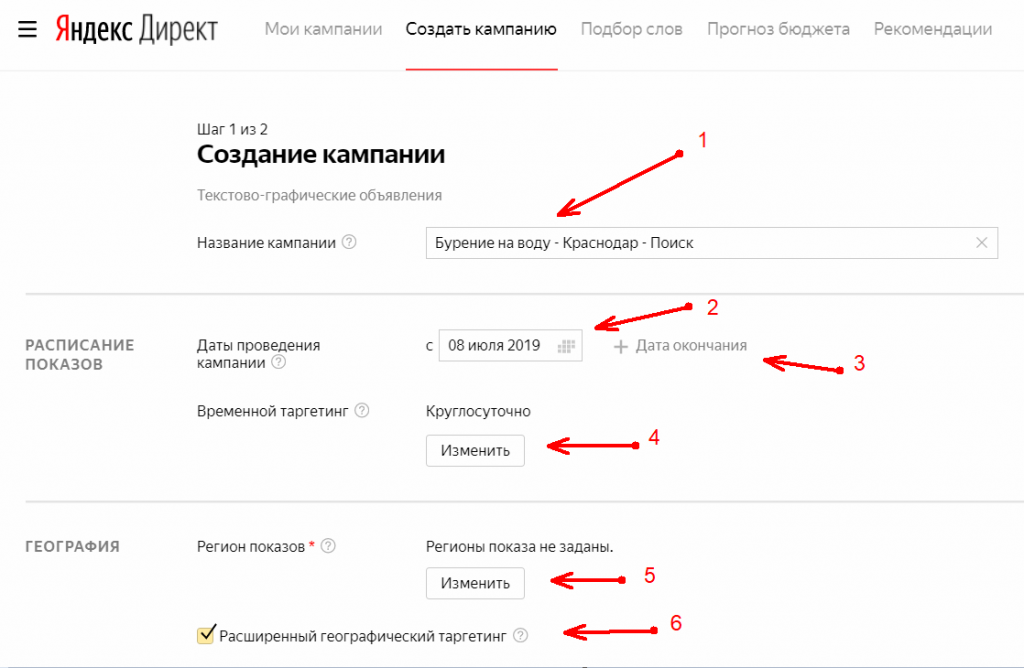


 В открывшемся окне в разделе Средний дневной бюджет отображается текущий лимит. Чтобы настроить его, нажмите «Изменить». В окне «Общая учетная запись» в разделе «Средний дневной бюджет» нажмите «Настроить» и установите лимит.
В открывшемся окне в разделе Средний дневной бюджет отображается текущий лимит. Чтобы настроить его, нажмите «Изменить». В окне «Общая учетная запись» в разделе «Средний дневной бюджет» нажмите «Настроить» и установите лимит.
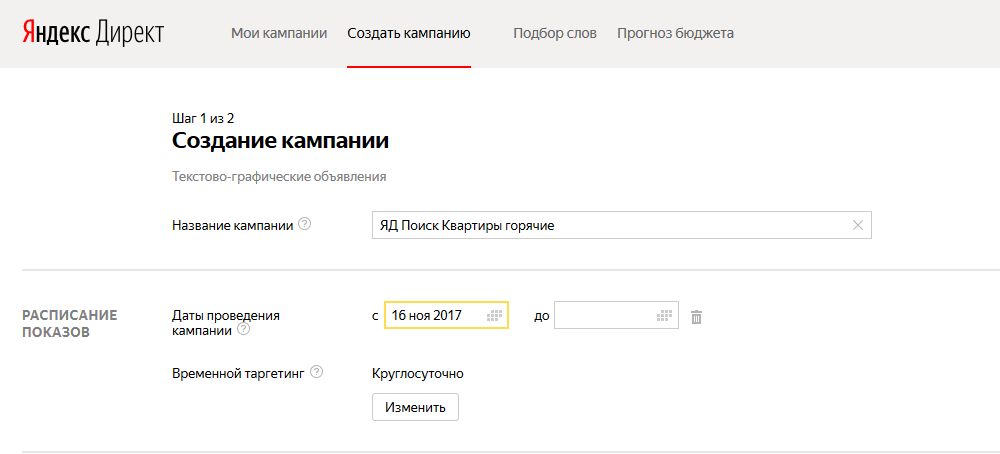
 Директу и Яндекс.Метрике вы готовы создать свой первый запрос.
Директу и Яндекс.Метрике вы готовы создать свой первый запрос.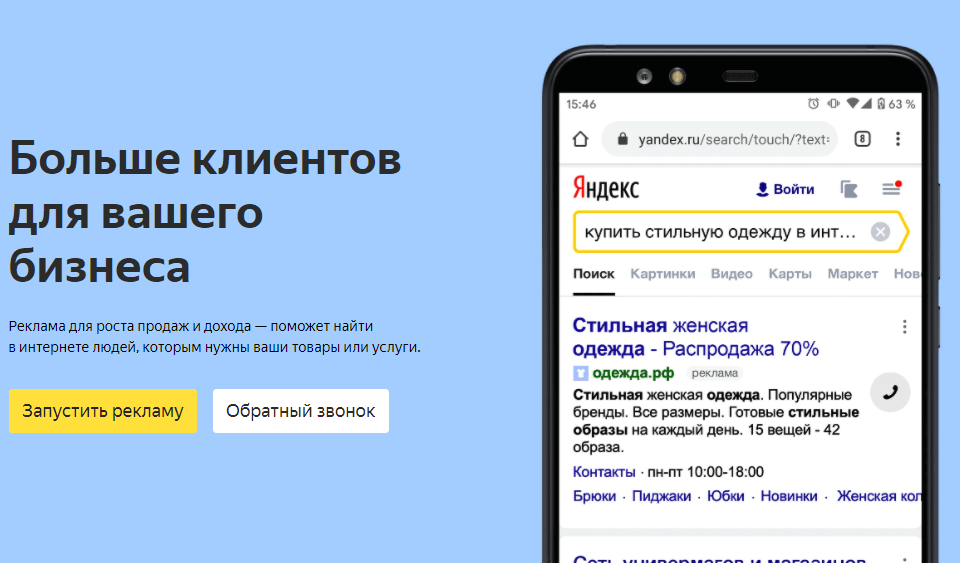 Метрике необходимы:
Метрике необходимы: